Paramètres - Tableau de perçage

Cette fonction permet de définir les paramètres de textes pour les tableaux de perçage. Procédez au paramétrage de votre choix dans chacun des onglets :
Une fois que vous avez paramétré les options, quittez la fenêtre de dialogue par OK.
![]() Si les paramètres doivent également s'appliquer aux tableaux de perçage existants, recourez alors à la fonction Actualiser le tableau.
Si les paramètres doivent également s'appliquer aux tableaux de perçage existants, recourez alors à la fonction Actualiser le tableau.
Onglet Général
- Police de caractères, couleur de ligne, cadre du tableau
- Nombre de décimales
- Symboles de point et d'usinage
Si vous souhaitez utiliser les symboles de point et d'usinage des tableaux de symbole HiCAD, saisissez alors le numéro de symbole correspondant.
- Lignes par tableau et distance entre les tableaux
Les tableaux peuvent également être subdivisés en un certain nombre de lignes. Saisissez pour cela le nombre de lignes par tableau et la distance devant séparée chacun des tableaux. Si le tableau ne doit pas être subdivisé, saisissez alors dans le champ Lignes par tableau le chiffre 0.
- Titre et bas de page
Vous avez ici la possibilité de donner un titre et un pied de page au tableau. Ces textes seront affichés en haut (Titre) et/ou en bas (Bas de page) du tableau.
- Distance et angle d'annotation
Les valeurs indiquées dans le tableau seront surlignées sur la scène en conséquence. Vous déterminez la position de cette annotation en précisant la Distance d'annotation et l'Angle d'annotation.
- Annotation au centre
Cochez cette case si l'annotation doit être placée au centre de chaque usinage normé.
![]() Vous avez la possibilité de sauvegarder les paramètres du tableau pour les réutiliser par la suite. Saisissez pour cela dans le champ Favoris un nom de fichier et cliquez sur le symbole de la disquette. Le fichier sera conservé dans le répertoire SYS de HiCAD avec l'extension de nom de fichier .MT3 (pour la 2D .MT2).
Vous avez la possibilité de sauvegarder les paramètres du tableau pour les réutiliser par la suite. Saisissez pour cela dans le champ Favoris un nom de fichier et cliquez sur le symbole de la disquette. Le fichier sera conservé dans le répertoire SYS de HiCAD avec l'extension de nom de fichier .MT3 (pour la 2D .MT2).
Onglet Colonnes
Vous spécifiez dans cet onglet les colonnes devant comporter le tableau. Les titres de la colonne sont définis à gauche et les contenus de la colonne à droite.
Pour insérer une colonne, effectuez un clic droit sur une ligne vierge et sélectionnez Insérer. Pour supprimer une colonne, effectuez un clic droit sur la ligne correspondante et sélectionnez Supprimer.
Pour spécifier ou modifier le contenu de la colonne, effectuez un double-clic dans la ligne correspondante sous Contenu. Sélectionnez ensuite l'entrée souhaitée dans la liste de choix. Pour spécifier le titre de la colonne, activez la ligne correspondante sous Titre par un double-clic et saisissez le titre.
L'ordre des lignes dans le tableau peut être modifié au moyen des boutons ![]() et
et ![]() .
.
Onglet Tri
Dans cet onglet, vous pouvez déterminer les critères de tri du tableau. Pour appliquer un critère de tri de la colonne Modèles (1), sélectionnez l'entrée correspondante et cliquez sur la flèche ![]() . De la même façon, pour supprimer un critère de tri (2) avec le bouton
. De la même façon, pour supprimer un critère de tri (2) avec le bouton ![]() .
.
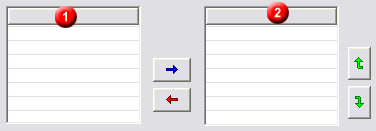
Vous pouvez modifier l'ordre du tri au moyen des boutons ![]() et
et ![]() .
.
Si la case Activer le tri est décochée, le tri défini dans la partie haute de la fenêtre sera désactivé et le tableau sera réorganisé sans tri en fermant la fenêtre des paramètres.
Onglet Filtres
Les tableaux de perçage peuvent être filtrés selon différents critères.
Sélectionnez tout d'abord le paramètre souhaité dans la liste de choix.
- Usinage visible dans le plan
Seuls les usinages normés qui sont visibles dans le plan sélectionné seront pris en compte.
- Le centre est dans le plan
Seuls les usinages normés dont le centre se trouve dans le plan sélectionné seront pris en compte.
- Vérifier la direction
Seuls les usinages normés dans la direction du plan seront pris en compte.
Sélectionnez ensuite pour quels usinages les paramètres de la liste de choix choisie doivent s'appliquer en cochant la case correspondante.
Onglet Divers
- Désignation de point
Détermine l'annotation des usinages normés pris en compte dans le tableau.
- Incrémenter
Si cette case est cochée, une lettre de code différente (consécutive) est utilisée pour les différents plans dans la numérotation des autres tableaux créés. Si, par exemple, vous avez créé un tableau pour un plan avec la numérotation W1, W2, etc., alors le tableau suivant pour un plan différent utilise la numérotation X1, X2...
- Diamètre de perçage et Diamètre de filetage
Les diamètres de perçage et de filetage peuvent être indiqués différemment au besoin dans le tableau. Par exemple, vous pouvez placer un M devant les diamètres de filetage.
- Si la désignation de catalogue est absente, utiliser le diamètre
Si cette case est cochée, le caractère de diamètre, suivi du diamètre de perçage, est affiché dans la colonne Désignation pour les perçages libres sans désignation dans le catalogue.

